1、以Daemon软件为例,下载并安装Daemon 2、首次安装好后,运行程序,会提示需要让Daemon这个软件管理的文件类型的选择,仔细看,这里面就包括MDF文件,也就是说,它本身就是一种虚拟
1、以Daemon软件为例,下载并安装“Daemon”
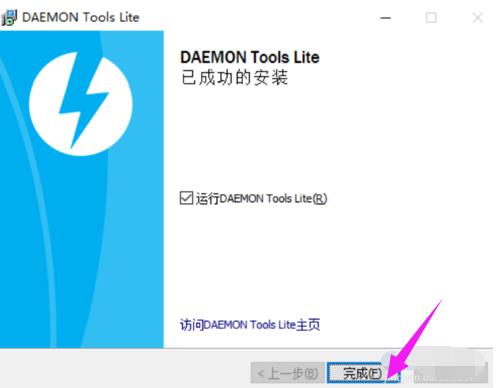
2、首次安装好后,运行程序,会提示需要让“Daemon”这个软件管理的文件类型的选择,仔细看,这里面就包括“MDF”文件,也就是说,它本身就是一种虚拟光驱文件。
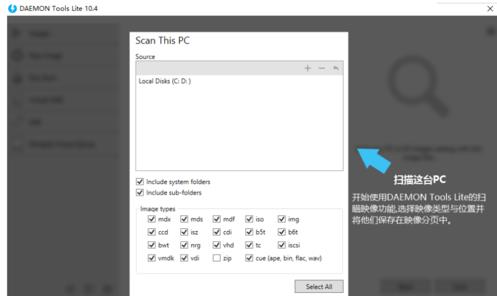
3、通过教程的演示,会告诉你选择做左侧的这个长得像个光驱的图标,进行单击选择,选择“打开”。
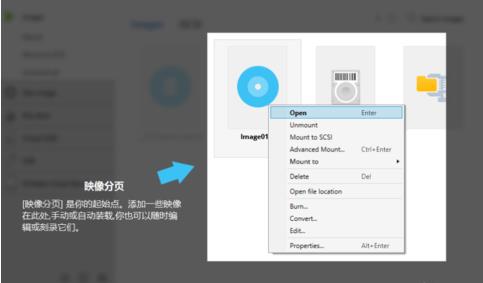
4、弹出对话框。
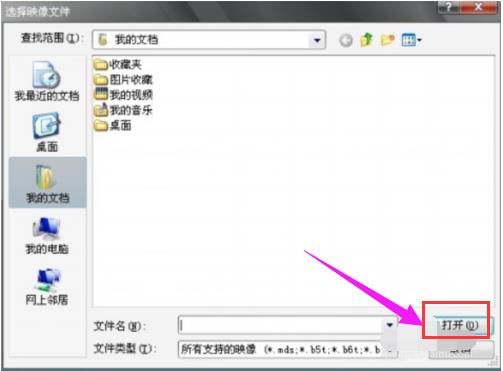
5、在下边能看到“Daemon”支持的文件类型,需要做的就是按照你所存放文件的路径,开始查找文件,并单击“打开”进行加载。
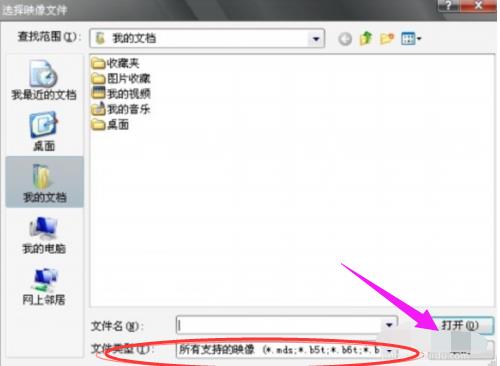
6、这时会发现我的电脑上多了一个光驱,且加载了文件。
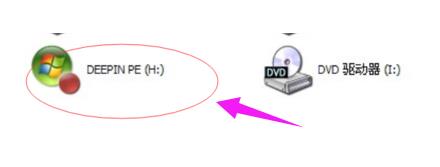
7、双击“虚拟光驱”文件,你就可以打开文件了。
